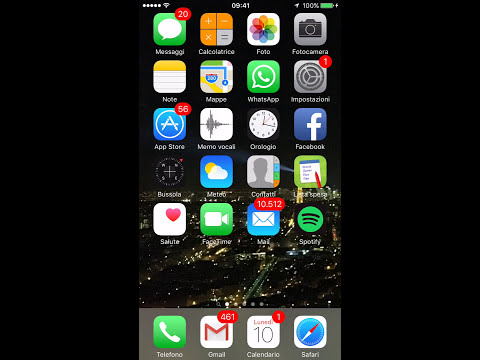Questo articolo spiega come chiudere le app in esecuzione sul tuo computer, telefono o tablet. Questo può essere utile se sono bloccati o non rispondono e desideri forzare l'uscita dall'app.
Passi
Metodo 1 di 5: chiusura delle app in esecuzione su Android

Passaggio 1. Avvia il menu delle app utilizzate di recente
Questo può essere trovato in alcuni posti diversi, a seconda del modello e della versione di Android. Prova questi modi:
- Tocca il menu delle opzioni (indicato con linee o un quadrato) nella parte inferiore sinistra dello schermo.
- Premi il pulsante che assomiglia a 2 rettangoli.
- Scorri leggermente verso l'alto dalla parte inferiore dello schermo. L'app verrà cancellata dall'elenco quando viene chiusa.

Passaggio 2. Scorri per trovare l'app che desideri chiudere
Scorri per vedere tutte le app attualmente in esecuzione.

Passaggio 3. Scorri su un'app per chiuderla
Scorri in alto, in basso, a destra o a sinistra, a seconda del layout dello schermo. L'app si cancellerà quando sarà chiusa.
Metodo 2 di 5: forzare la chiusura delle app su Android

Passaggio 1. Avvia l'app Impostazioni sul tuo telefono o tablet Android
Scorri verso il basso dalla parte superiore dello schermo e tocca l'icona a forma di ingranaggio delle impostazioni in alto a destra.
Puoi anche trovare Impostazioni nel cassetto delle app

Passaggio 2. Tocca App
Questo può anche essere chiamato Gestore dell'applicazione o qualcosa di simile.

Passaggio 3. Tocca l'app che desideri forzare la chiusura
Scorri per trovare l'app o cercala in alto.

Passaggio 4. Toccare Forza arresto
Può trovarsi nella parte superiore o inferiore dello schermo, a seconda del modello di telefono o tablet.
Metodo 3 di 5: chiusura delle app in esecuzione su iOS

Passaggio 1. Scorri verso l'alto dalla parte inferiore dello schermo e fermati a metà
Verrà avviato il menu delle app utilizzate di recente su iPhone X o successivo, iPad con iOS 12 o successivo o iPadOS.
Su iPhone 8 o versioni precedenti, premi due volte il tasto home

Passaggio 2. Scorri per trovare l'app che desideri chiudere
Scorri verso sinistra o verso destra per vedere tutte le app attualmente in esecuzione.

Passaggio 3. Scorri verso l'alto su un'app per chiuderla
L'app verrà cancellata dall'elenco quando viene chiusa.
Metodo 4 di 5: chiusura delle app su PC Windows

Passaggio 1. Salva tutti i dati che non desideri perdere
La chiusura di un programma comporterà la perdita del lavoro non salvato.

Passaggio 2. Premi Ctrl + Shift + Esc.
Questo ti porterà al task manager.

Passaggio 3. Fare clic con il pulsante destro del mouse su un'app e selezionare Termina attività
Questo interromperà l'esecuzione dell'app sul tuo computer.
Potresti ricevere un avviso pop-up dall'app. Conferma che desideri chiudere
Metodo 5 di 5: chiusura delle app su Mac

Passaggio 1. Salva tutti i dati che non desideri perdere
La chiusura di un programma comporterà la perdita del lavoro non salvato.

Passaggio 2. Premi Opt + Comando + Esc.
Questo aprirà una nuova finestra.
In alternativa, selezionare Uscita forzata dal menu Apple in alto.

Passaggio 3. Seleziona un'app e fai clic su Uscita forzata
Questo interromperà l'esecuzione dell'app sul tuo computer.
- Potresti ricevere un avviso pop-up dall'app. Conferma che desideri chiudere.
- Assicurati che il tuo lavoro venga salvato, se necessario, prima di terminare un programma.